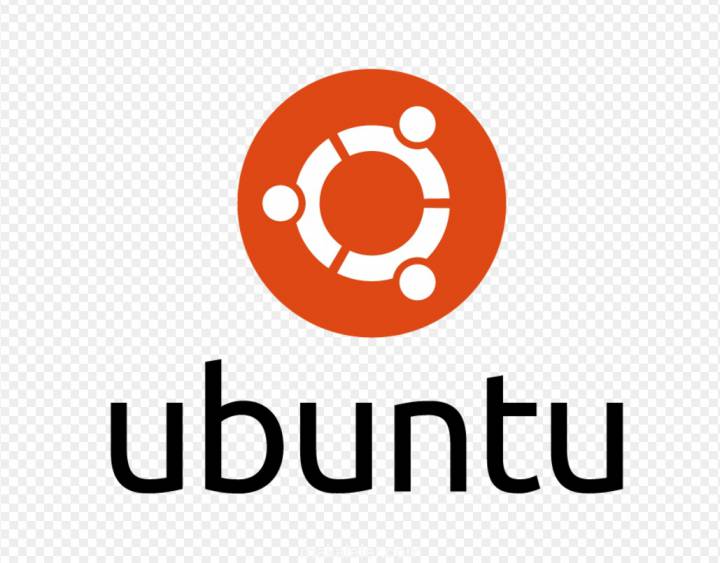
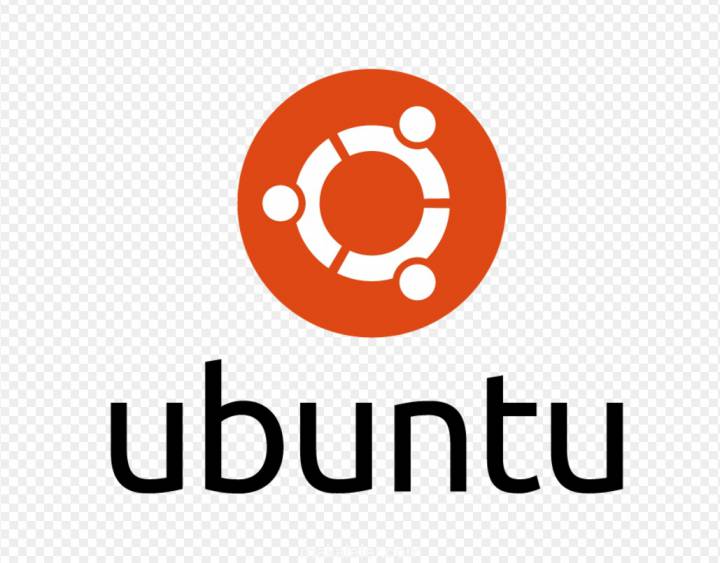 Bilgisayarlarda kullanılan işletim sistemlerinde Microsoft ilk sırada yer almakta. Rakiplerine buyuk oranda fark atan Microsoft, Windows işletim sistemiyle beraber pazarı ele gecirmiş durumda. Fakat her ne kadar Microsoft ’un işletim sistemi konusunda lider olduğu bilinse de Windows işletim sisteminin rakipleri de yok değil. Ozellikle geliştiricilerin Windows işletim sisteminin dışa donuk yapısı nedeniyle sistemde daha cok acık bulunduğundan Linux işletim sistemine yoneldiği de bir gercek. Hem acık kaynak kodlu yapıya sahip olması hem de surekli geliştiricilerinde kendi fikirleri ile destek verdiği bir işletim sistemi olması Linux işletim sistemlerinin bu alanda daha fazla tercih edilmesini sağlıyor.
Bilgisayarlarda kullanılan işletim sistemlerinde Microsoft ilk sırada yer almakta. Rakiplerine buyuk oranda fark atan Microsoft, Windows işletim sistemiyle beraber pazarı ele gecirmiş durumda. Fakat her ne kadar Microsoft ’un işletim sistemi konusunda lider olduğu bilinse de Windows işletim sisteminin rakipleri de yok değil. Ozellikle geliştiricilerin Windows işletim sisteminin dışa donuk yapısı nedeniyle sistemde daha cok acık bulunduğundan Linux işletim sistemine yoneldiği de bir gercek. Hem acık kaynak kodlu yapıya sahip olması hem de surekli geliştiricilerinde kendi fikirleri ile destek verdiği bir işletim sistemi olması Linux işletim sistemlerinin bu alanda daha fazla tercih edilmesini sağlıyor. Bu şekilde Windows işletim sistemini takip eden Linux işletim sisteminde kullanılan yapı ise biraz daha farklı. Windows serilerinde olduğu gibi doğrudan tek bir sistemi kurup kullanmanız mumkun olmuyor. Bunun icin Linux işletim sistemlerinde, Linux tabanını kullanan ceşitli versiyonları kullanmak gerekiyor. Bu versiyonlar icerisinde en cok one cıkan seri ise Ubuntu. Diğer Linux sistemlerine gore biraz daha kararlı bir yapısı bulunan Ubuntu, Linux temelli bir işletim sistemi olmasıyla beraber surekli olarak guncellemelerde almakta.
Bu sayede hem duzenli olarak sistem acıkları kapatılan işletim sisteminin hem de surekli yeni ozellikler kazandığını goruyoruz. Haliyle guvenlik acıkları konusunda cok daha başarılı bir işletim sistemi olarak karşımıza cıkan Ubuntu işletim sisteminin kurulumu da oldukca basit. Linux temelli işletim sistemini kurmak icin birkac farklı seceneğiniz bulunuyor. Bu secenekler arasında en cok tercih edileni ve en kolay kurulum sağlayan sistem ise USB bellek uzerinden Ubuntu kullanımı. Sadece USB bellek uzerine Ubuntu kurulumu yaparak kullanabileceğiniz sistem sayesinde kolaylıkla Linux tabanlı işletim sistemini bilgisayarınızda değişiklikler yapmadan calıştırabiliyorsunuz. Peki USB bellek uzerinden Ubuntu kullanımı icin nasıl bir yol izlemek gerekiyor? USB belleklerimize nasıl Ubuntu sistemimi kuracağız? Aşama aşama ele alalım.
[h=3]Ubuntu İşletim Sistemini ISO Olarak İndirme [/h]İlk aşamada yapacağımız işlemler oldukca basit olsa da tum bu işlemler dikkat isteyen işlemler. Hemen sistemin nasıl kurulacağına gecelim.
İşleme oncelikle Ubuntu ’nun kendi sitesinden başlamak gerekiyor. Buradan Ubuntu işletim sisteminin ISO dosyasına ulaşabiliyorsunuz.
Resmi Ubuntu sitesine girdikten sonra ise Ubuntu işletim sistemini ISO dosyası olarak indirmek icin oncelikle “Desktop” bolumunu secmek gerekiyor. Ubuntu sekmesi uzerinde yer alan bu bolume girdiğinizde ise karşınıza gelen sayfada “Dowload Ubuntu” kısmı bulunmakta.
Bu bağlantıya tıkladığınızda karşınıza son surume guncellenmiş olan Ubuntu geliyor. Bu kısımda bazı puf noktalar var. Karşınıza gelen Dowload ekranında en guncel surum ve bu surumun istediği işletim sistemi ozellikleri bulunmakta. Eğer bu surumu indirmek isterseniz hemen yan kısımda yer alan Dowload bağlantılarını kullanmanız yeterli oluyor. Fakat aslında surum secimi konusunda da genel olarak ozgur olduğunuzu belirtelim. Diyelim ki en guncel surum Ubuntu 16.04 surumu.
Mutlaka bu surumu yuklemeniz gerekiyor gibi bir durum soz konusu değil. Bu surumden daha eski Ubuntu surumlerini de USB bellek icerisine kurmanız mumkun. Eski surumleri kullanabilmeniz bilgisayarlarda ya da kullandığınız uygulamalarda uyum sorununu ortadan kaldırıyor. Yani ihtiyacınız olan surum son surum değil daha eski bir surumse actığımız sayfada yer alan “Dowload” kısmını kullanmamak gerekiyor.
Bunun icin Dowload sekmesinin hemen altında yer alan bir bağlantı bulunmakta. “Alternative dowloads and torrents” adı ile bağlantı veren bu sekmeye girmeniz gerekecek. Bu sekme sizi yeni bir indirme sayfasına yonlendiriyor. Burada sayfanın ilk kısmında Alternative dowloads başlığı altında alternatif surumler icin bilgiler veriliyor.
Sayfanın biraz altına doğru indiğinizde ise İki tip yukleme goreceksiniz. Ubuntu icin bu sistemlerden biri “network installer” olarak adlandırılan standart web indirme bolumu. Burada son surumler ve bir onceki surum kullanıcılara sunuluyor.
Hemen bir alt kısımda ise daha cok tercih edilen bolumde ise torrent indirme bolumunu goruyorsunuz.
Yine bu bolumde de en son Ubuntu surumuyle bir onceki kararlı Ubuntu surumunu indirme secenekleri var. ONEMLİ NOT: Torrent indirme kısmında son ve daha onceki kararlı Ubuntu surumunu secip indirmeniz mumkun. Fakat bu kısımda da oldukca onemli olan bir detay var. Sectiğiniz, indirmek istediğiniz Ubuntu surumu hangisi olursa olsun mutlaka bu surumun mimari yani bit desteğine bakmanız gerekiyor.

Eğer 32 bit sistemi kullanıyorsanız 32 bit versiyonu indirmeniz, eğer 64 bit sistem kullanıyorsanız da 64 bit versiyonunu secmeniz gerekiyor. Dikkat etmeniz gereken bir başka nokta ise kurulum yapacağınız alan. Yine bu secim ekranında Ubuntu işletim sistemini bilgisayarınıza mı yoksa sunucuya mı kuracağınızı belirlemeniz gerekiyor. Ubuntu işletim sistemini bilgisayar uzerinde calıştıracaksanız o zaman “Desktop” secimini, sunucu uzerinde kullanım yapacaksanız ise “Server” secimini yapmanız gerekiyor.
Tum bu noktalara dikkat edip istediğiniz surumu belirledikten sonra bağlantıya tıkladığınızda doğrudan torrent dosyası torrent programınız uzerinden acılıyor ve indirme işlemi başlatılıyor. Web indirme işleminde de tarayıcı uzerinden indirme başlıyor.
1-2 GB boyutunda Ubuntu ISO dosyasını indirdikten sonra USB bellek uzerine yazma işlemine geciyoruz. [h=3]Ubuntu İşletim Sistemini USB Bellek Uzerine Kurma [/h]Ubuntu işletim sistemini ISO dosyası olarak indirdikten sonra ise şimdi USB bellek uzerine Ubuntu işletim sistemini yazmanız gerekecek. Bunun icin yardımcı programlara ihtiyac duyulmakta. Ubuntu resmi sitesinde bu işlem icin onerilen program ise Rufus programı. Ucretsiz olarak sunulan Rufus programını edinmeniz gerekiyor. Ardından USB icerisine yazma işlemine gecebiliriz.

Oncelikle en az 4 GB boyutuna sahip olan bir USB belleği bilgisayarınıza bağlamanız gerekecek. Ardından USB belleğinizi bicimlendiriyorsunuz. Bicimlendirme işlemi sırasında tum dosyalarınızın silindiğini belirtelim.
Şimdi ise Rufus programını acıyoruz. Programı acıp arayuz kısmında belli başlı ayarlar yapmanız gerekiyor. Oncelikle aygıt sekmesi altında bağlantı yaptığınız USB belleğinizi secmeniz gerekiyor. Bu kısımda da seciminizi yaptıktan sonra bir sonraki bolume geciş yapıyoruz.
İkinci sekme “disk bolum duzeni” sekmesi. Buradan da MBR bolum duzeni BIOS ya da UEFI seceneğini secmek gerekiyor.
Bir alt kısımda ise dosya sistemi kısmı var. Buradan da dosya sistemini “FAT32” yani varsayılan haline getirmek gerekiyor. Varsayılan secimini de yaptıktan sonra ise son olarak ayırma birimi kısmında USB bellek miktarını secmeniz gerekiyor.
Şimdi bicimlendirme seceneklerine gecmeniz gerekecek. Burada ise hızlı bicimlendirme seceneğini secip, ISO yansıması şeklinde ayarını secmeniz gerekecek. ISO yansıması seciminin hemen aynında ise mini bir buton yer alıyor.
Bu buton indirdiğiniz Ubuntu dosyasının yolunu gostereceğiniz bolum. Bu butona tıklayıp ardından indirdiğiniz Ubuntu işletim sisteminin yolunu gostermeniz gerekecek. Yazılacak Ubuntu işletim sisteminin secilmesinin ardından alt kısımda yer alan “başlat” sekmesine basmanız yeterli oluyor. Bu işlemin ardından kısa bir yazma işlemi başlatılıyor. Hazır yazısı geldiğinde işlem tamamlanmış oluyor.
Calıştırma: USB belleği bilgisayarınıza takıp bilgisayarı yeniden başlattığınızda otomatik olarak Ubuntu işletim sistemi ile başlangıc sağlanıyor. Eğer başlangıc sağlanmazsa BIOS ayarlarında USB ile başat seceneğini ilk sıraya taşımanız gerekmekte. Bu şekilde sorun cozuluyor.